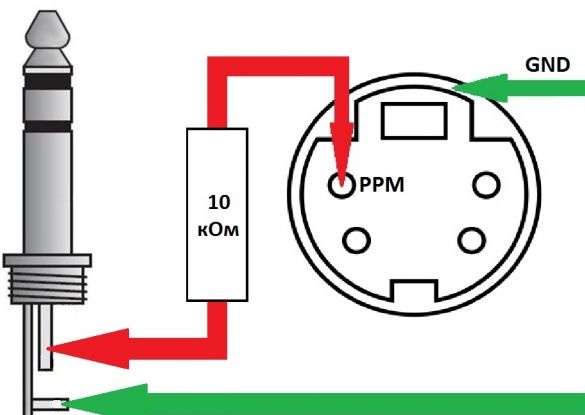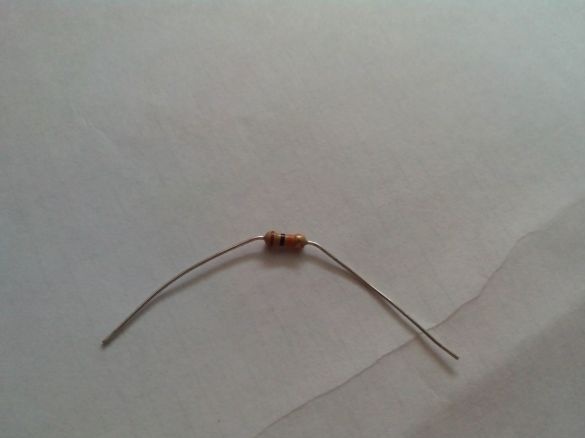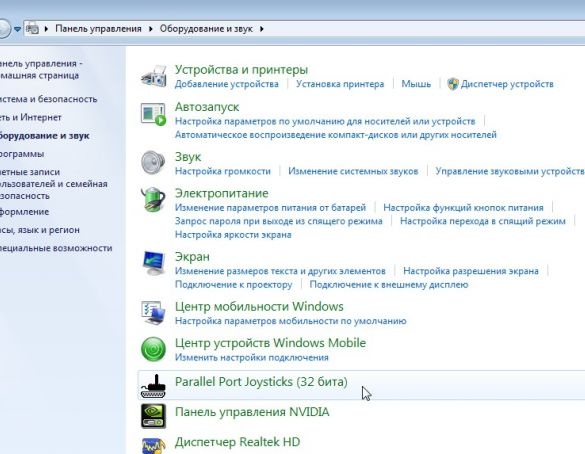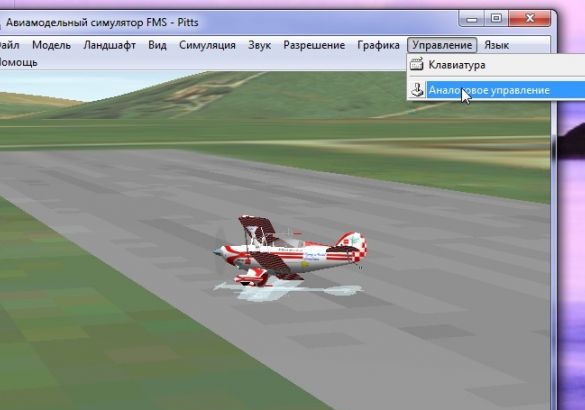Inilalarawan ng artikulong ito nang detalyado ang proseso ng pagkonekta ng Turnigy TGY-i6 na kagamitan sa kontrol sa radyo sa isang computer at ang pagsasaayos nito para magamit sa mga simulator ng flight.
Mga Materyales:
- Isang wire na may kalasag na core
- 10 kOhm risistor
- S-Video plug
- Mono-jack 3.5 mm "minijack"
- Heat Shrink Tubing
Ang mga tool:
- Knife
- paghihinang bakal
- nagbebenta
- mga tagagawa
- mas magaan
Hakbang 1. Isang maliit na teorya
Upang maikonekta ang kagamitan sa computer, ang mga espesyal na USB cords ay ginagamit, na alinman sa gastos ng pera o gastos ng maraming pera kapag sila ay ibinebenta nang kumpleto sa isang flight simulator. Ngunit mayroong isang mas simple at mas mura na paraan - upang ikonekta ang kagamitan sa pamamagitan ng input ng mikropono at gamitin ang kagamitan sa isang libreng simulator Mga Fms.
Sa mga kagamitan sa kontrol sa radyo, ginagamit ang naka-encode na signal ng karaniwang PPM (analog) o PCM (digital). Gamit ang mga espesyal na programa at isang cable na madaling pagagawa, maaari mong mabasa ang signal at "ipadala" ito sa computer sa pamamagitan ng input ng mikropono.
Ang mga programang ito ay tinatawag na: PPJoy at SmartPropoPlus.
PPJoy - Ito ay mahalagang isang virtual na driver ng joystick na nagpo-emulate ng isang standard na joystick sa Windows at tumatanggap ng data mula sa.
SmartPropoPlus - Ito ay isang programa na tumatagal ng data ng input ng mikropono ng sound card, nag-decode ng signal at inilipat ito.
Ang site ay may pinakabagong mga bersyon ng mga programang ito.
Para sa paunang pagsasanay o kakilala sa mga simulator, maaari kang kumuha ng anumang magagamit na kagamitan, ang pangunahing bagay ay may kakayahang mag-shoot ng isang signal ng PPM / PCM.
Bumaling tayo sa hardware Turnigy TGY-i6.

Sa kagamitan na ito, mayroong isang konektor ng S-Video na coaching sa likod ng dingding.

Ang signal ng PPM ay umalis sa pin na ipinahiwatig sa diagram. pula arrow. Berde ang arrow ay nagpapahiwatig ng "lupa."
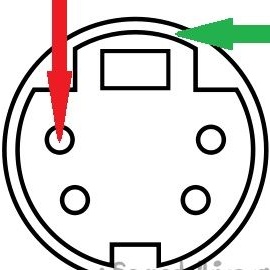
Kinakailangan na ikonekta ang contact ng PPM sa pamamagitan ng isang 10 kΩ resistor sa gitnang pin ng konektor ng 3.5 mm. Ang isang minus, ayon sa pagkakabanggit, na may isang minus. Gayunpaman, narito ang isang diagram.
Maaari kang gumamit ng isang stereo na konektor para sa kurdon, ngunit upang maiwasan ang hindi kinakailangang pagkagambala, mas mahusay na muling gawin ang konektor mula sa gilid ng computer hanggang sa mono. Bilang karagdagan, maaari mong ibenta ang cable nang walang risistor, ngunit may panganib ng pagsunog ng isang tunog card o isang coaching connector sa kagamitan, at samakatuwid ay mas mahusay na huwag ipagsapalaran ito.
Hakbang 2. Isulat ang cable
Kumuha kami ng isang solong-pangunahing kalasag na cable ng kinakailangang haba. Agad akong kumuha ng 3 metro, dahil ang computer ay malayo sa sulok at konektado sa TV.Sa unahan, sasabihin ko sa iyo na ito ay gumagana nang maayos, ang haba ng kawad ay hindi nakakaapekto sa kalidad ng signal.
Pinutol namin ang 3.5 mm jack mula sa lumang mikropono (o bumili).
Natagpuan namin sa mga labi (o muling bumili) ang S-Video plug.

Kami ay bumili o nagbebenta ng isang 10kOhm risistor mula sa ilang board.
Oo, kung ang risistor ay sumingaw mula sa basurahan, pagkatapos ay inirerekumenda ko ang site. Ang color coding ng risistor ay gawing mas madali upang malaman ang paglaban nito. Ilagay lamang ang mga watawat sa mga kulay na guhitan at tingnan ang rating ng resistor sa itaas (tingnan ang screenshot).
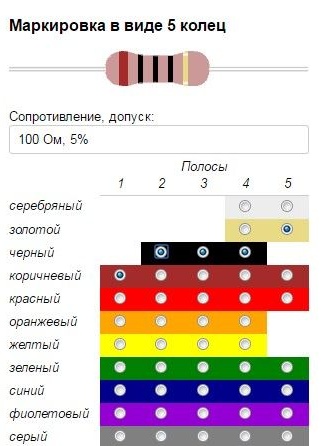
Nililinis namin at tin ang mga contact ng kawad, panghinang ang risistor, isara ang heat-shrink tubing at solder ang 3.5 mm audio jack.
I-disassemble namin ang S-Video plug, panghinang sa gitnang kawad sa nais na pin, at "minus" sa kaso.
Pinagsama namin ang plug.
Ang wire ay handa na, maaari kang magpatuloy sa pag-install at pagsasaayos ng mga programa at.
Hakbang 3. Pag-install ng mga programa
Kinolekta ko ang parehong mga programa at ang FMS simulator sa isang archive.
Dahil ngayon ay nagiging mahirap na matugunan ang Windows XP (at bukod sa, hindi ito magkakaroon ng mga paghihirap na inilarawan sa ibaba), agad kong tutuloy ang pamamaraan ng pag-install sa operating system ng Windows 7.
PPJoy - Ito ay isang driver, ngunit wala itong sertipikadong digital na pirma (ito ay mahal para sa nag-develop). Ang Windows XP ay karaniwang tumutukoy sa pag-install ng mga hindi naka -ignign na driver, ngunit ang Vista at 7 sa una ay hindi pinapayagan silang mai-install.
Upang mai-install, dapat mo munang huwag paganahin ang pag-verify ng digital na pirma ng mga driver sa Windows. Ang Internet ay puno ng impormasyon sa kung paano ito gagawin.
Sa Windows 7, pinili ko ang pinakasimpleng pagpipilian:
- Mag-click sa keyboard - ang window ""
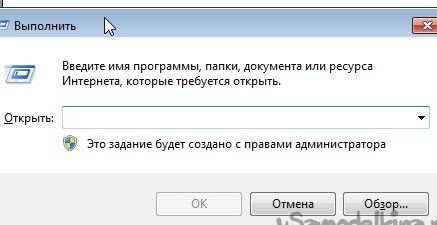
- Kopyahin at i-paste ang linya doon:
- itulak
- Pindutin muli ang keyboard
- Kopyahin at i-paste ang linya:
- itulak
- I-reboot ang computer
Kung ang lahat ay nagawa nang tama, pagkatapos ay sa ibabang kanang sulok ng desktop magkakaroon ng isang inskripsyon:
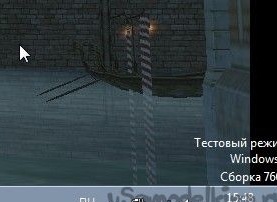
Maaari mong simulan ang pag-install PPJoy.
Matapos patakbuhin ang exe-file sa isang 64-bit OS, nag-pop up ang isang window:
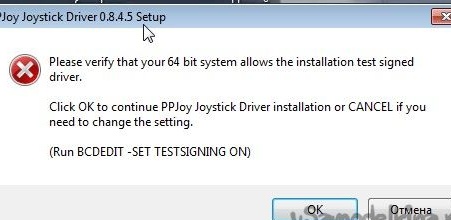
I-click at ipagpatuloy ang pag-install.
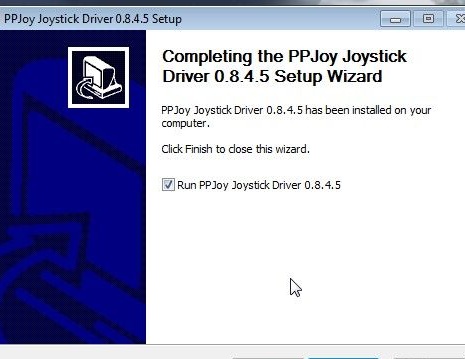
Matapos kumpleto ang pag-install, tumakbo.
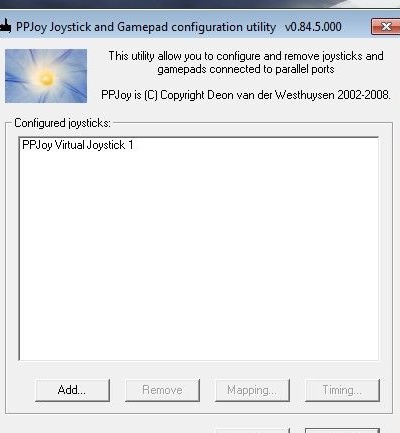
Sa hinaharap, maaari itong mailunsad sa pamamagitan ng control panel.
Pagkatapos ng paglulunsad, ang listahan ng mga virtual na joystick ay magiging. Kung ang window na ito ay walang laman - magdagdag ng isang bagong joystick na may pindutan na "" at pindutin ang "" na pindutan.
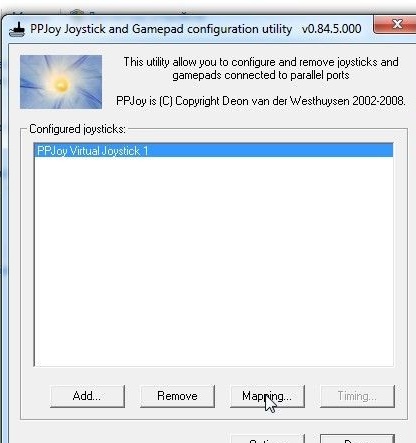
Ginagawa namin ang karagdagang mga aksyon tulad ng sa mga screenshot
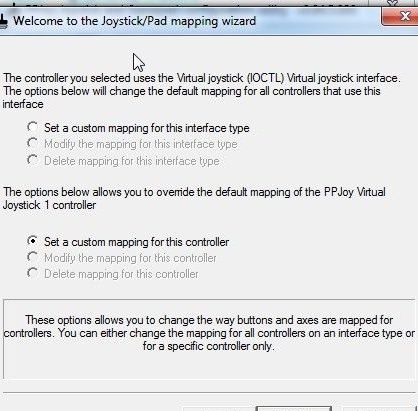
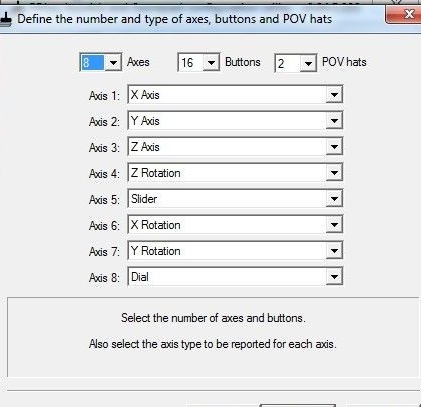
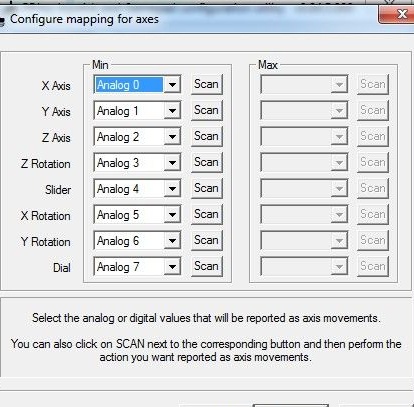
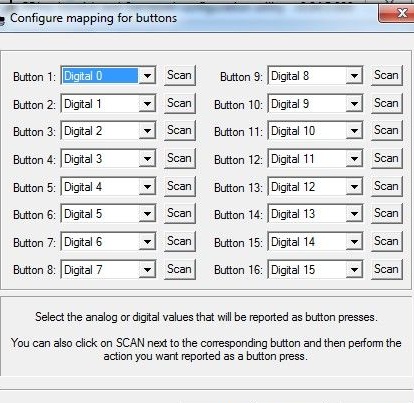
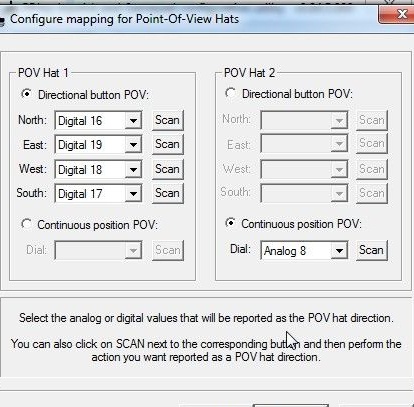
At pindutin ang pindutan na ""
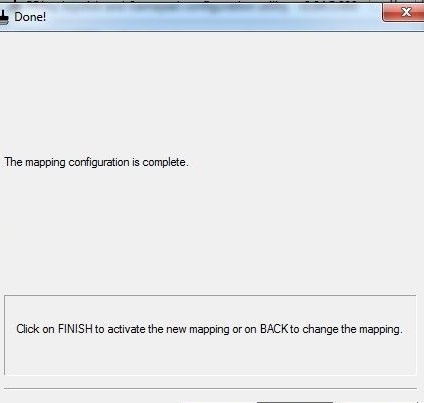
Ngayon i-install SmartPropoPlus.
Matapos patakbuhin ang exe file, mag-aalok ang programa ng pag-install ng dalawang pagpipilian:
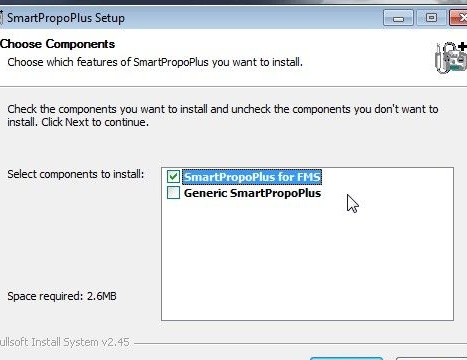
1. Para magamit gamit ang libreng FMS simulator.
2. Para sa paggamit sa iba pang mga simulators (halimbawa, AeroFly).
Piliin namin ang nais na pagpipilian at i-install ito.
Ilunsad ang SmartPropoPlus at maglagay ng isang checkmark sa ibaba. Upang mabawasan ang window, pindutin ang pindutan na "". Ang pindutan na "" ay ganap na isinasara ang programa, ngunit para sa remote control upang gumana, dapat tumatakbo ang programa!
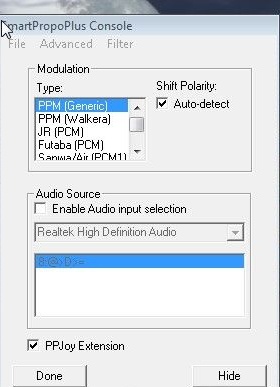
Hakbang 4. Pag-install ng FMS Simulator
Patakbuhin ang file mula sa archive. Piliin ang wika ng pag-install.
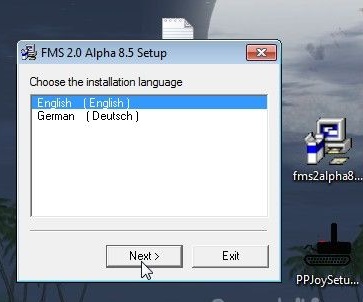
Suriin ang kahon, sumasang-ayon sa kasunduan sa lisensya at i-click ang ""
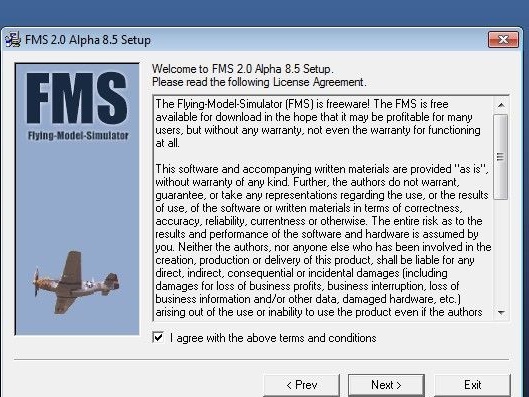
Piliin ang landas ng pag-install (ang "simulator" ay timbangin ng kaunti, maaari mong iwanan ang default na landas)
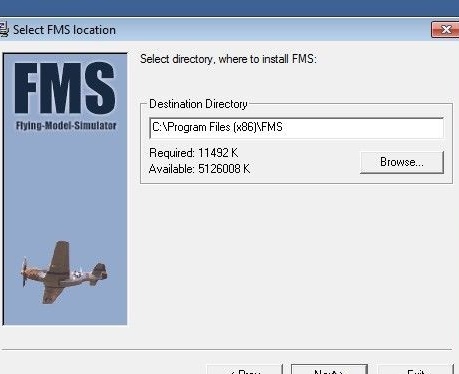
Naghihintay kami para sa pagtatapos ng pag-install
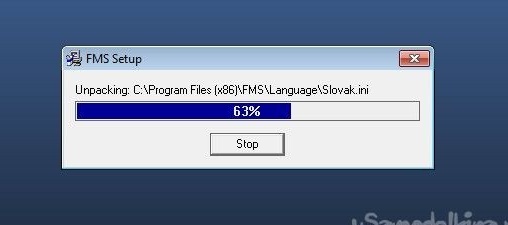
Matapos kumpleto ang pag-install, i-click ang ""
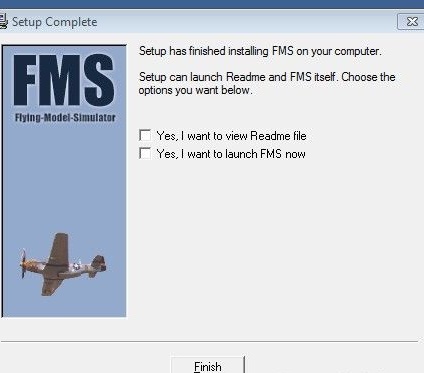
Kapag nagsisimula sa ilalim ng Windows 7, ang isang window ng error ay nag-pop up:
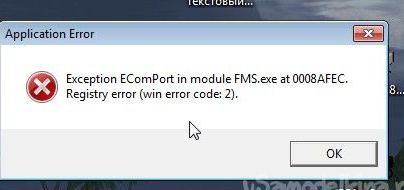
Upang ayusin ito, pumunta sa folder na naka-install ang simulator

Hanapin ang file at i-double click ito.
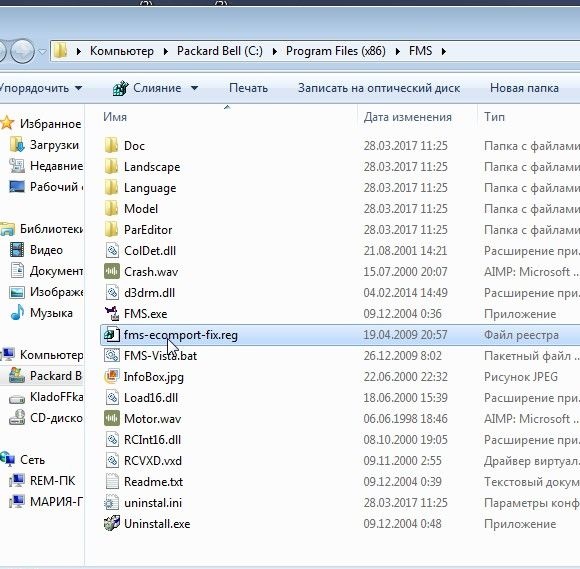
I-click ang ""
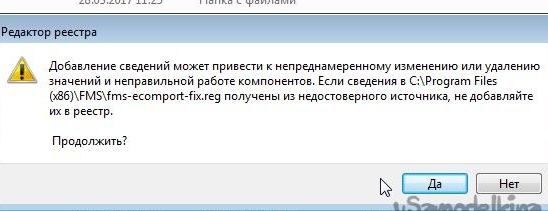
At ""

Lahat, sa hinaharap, ang simulator ay magsisimula nang walang mga problema.
Nangyayari na ang naka-install na at naka-archive na bersyon ng FMS simulator ay na-download sa Internet, at walang library doon.
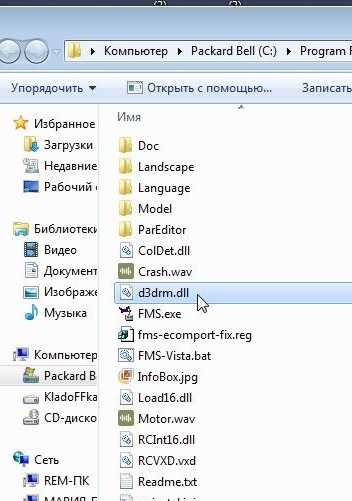
Maaari itong mai-download mula sa mga espesyal na site gamit ang paghahanap.
Hakbang 5. Pag-setup at pag-calibrate ng Hardware
Para sa aming remote control upang gumana nang tama, dapat itong ma-calibrate.
Nagsisimula kami at nang hindi isara ito inilulunsad namin ang simulator.
Sa itaas na panel nahanap namin ang item na "" - ""
Sa window na "" na bubukas, piliin ang "" at pumunta sa mga katangian.

Sa window na "" nakikita namin ang anim na mga haligi-mga channel ng aming remote control.
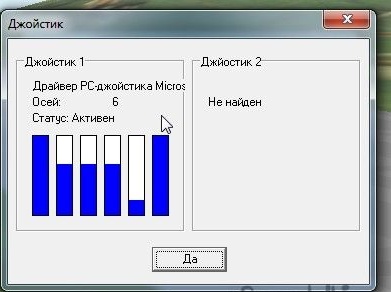
Kung nakikita mo ang sitwasyon nang humigit-kumulang tulad ng sa screenshot at ang mga haligi ay nagbabago ng taas kapag inililipat mo ang mga stick sa kagamitan, pagkatapos ay maayos na ang lahat.
At napakahalagang impormasyon para sa mga may-ari ng laptop!
Dahil madalas na ginagamit ng mga laptop ang mga tunog na tunog na hindi pangkaraniwan, ang signal ng PPM sa pamamagitan ng input ng mikropono ay may malakas na pagkaantala at panghihimasok (sa pagkakaintindihan ko, ang pinagsamang mikropono at ang pagiging mura ng audio card ay nakakaapekto sa ito).At samakatuwid, kung ang iyong mga haligi ay umiikot nang walang gulo at hindi gumanti o tumugon sa napakatagal na oras upang dumikit ang mga paggalaw sa iyong laptop sa panahon ng pag-setup at pag-calibrate sa window na ito, mayroon akong masamang balita para sa iyo. Kailangan mong subukang pagkonekta ang remote control sa isa pang laptop o computer, o gumamit ng isang magagamit na komersyal na USB cable. Tatlong araw akong gumugol, ngunit hindi ko mai-configure ang anuman sa laptop. Ngunit sa computer - sa unang pagkakataon.
Kaya, kung ang lahat ay maayos, sinisimulan namin ang pagkakalibrate ng joystick, kung saan pinindot namin ang pindutan na "Binding / Calibration"

Sa kaliwang bahagi nakita namin ang pamamahagi sa mga channel at ang mga reverse at exponent na setting. Sa kanang bahagi ay ang pindutan ng "pagkakalibrate" at mga bar ng channel.

Inilipat namin ang mga sticks at titingnan kung alin ang makakakuha sa kung aling channel, at pagkatapos ay sa kaliwang bahagi inilalagay namin ang mga channel para sa gas, elevator, ailerons at rudder.
Matapos ang pag-click sa pindutan ng "pagkakalibrate", pinihit namin ang lahat ng mga stick at "twists" sa remote control nang maraming beses sa lahat ng mga direksyon, nakakamit ang halos parehong larawan, at i-click ang "Susunod":

Pagkatapos ay i-click ang "Tapos" at ang pindutan na "Oo"


Kung ang modelo sa simulator para sa ilang kadahilanan ay lumilipad sa maling paraan, bumalik kami sa pagkakalibrate at inilalagay ang mga kinakailangang marka ng tseke para baligtad.
Lahat, ang kagamitan at simulator ay na-configure, maaari kang lumipad!
Sinuri ko ang pagpapatakbo ng cable, console at mga programa sa mga simulator, at - nang walang mga reklamo, kinakailangan lamang ang karagdagang pagkakalibrate sa mga simulator mismo.